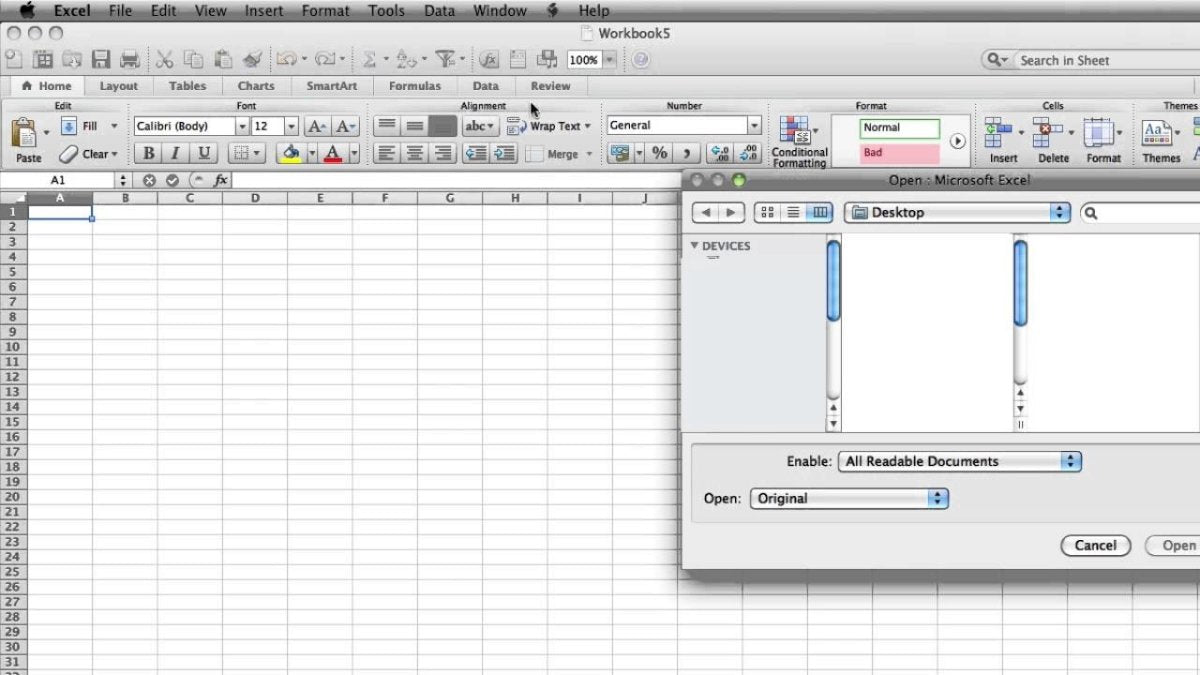
¿Cómo abrir archivos XML en Excel?
¿Necesita abrir archivos XML en Excel pero no sabe cómo hacerlo? ¡No busques más! En esta guía, proporcionaremos instrucciones paso a paso sobre cómo abrir archivos XML en Excel, para que pueda acceder a los datos que contienen y usarlos en sus hojas de trabajo de Excel. También discutiremos los beneficios de usar un archivo XML en Excel, así como métodos alternativos para abrir el archivo. Entonces, si está listo para comenzar, ¡siga leyendo para obtener más información!
Para abrir archivos XML en Excel, simplemente:
- Abra Microsoft Excel.
- Vaya a Archivo> Abrir.
- Seleccione el archivo XML que desea abrir.
- Haga clic en el botón "Abrir".
- Elija cómo desea abrir el archivo y seleccione "Aceptar".
Sus datos XML se mostrarán como una tabla en Excel.
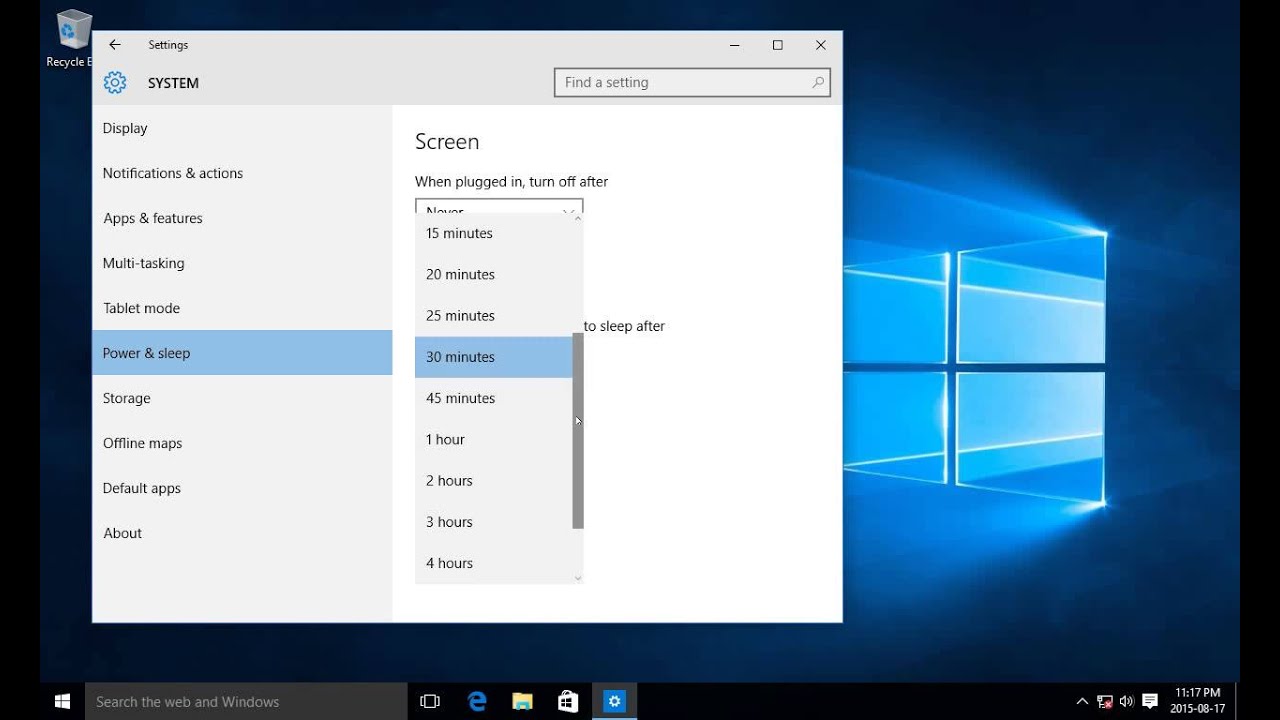
Abrir archivos XML en Excel
Los archivos XML son una excelente manera de almacenar datos y se pueden abrir en Excel para una fácil edición y visualización. Este artículo proporcionará instrucciones sobre cómo abrir y ver archivos XML en Excel. Con este conocimiento, podrá aprovechar los muchos beneficios de usar archivos XML en Excel.
Comprender los archivos XML
Antes de comenzar a abrir archivos XML en Excel, es importante comprender qué son los archivos XML. XML significa lenguaje de marcado extensible, y es un código estándar abierto que permite el almacenamiento y la transferencia de datos. Los archivos XML contienen datos estructurados y se utilizan para almacenar datos que pueden leer fácilmente tanto humanos como máquinas.
Los archivos XML a menudo se usan para almacenar datos para sitios web y se pueden usar para crear una copia de seguridad de datos. También se usan comúnmente para compartir datos entre diferentes aplicaciones y programas. Los archivos XML son una excelente manera de almacenar datos de forma segura y pueden leer fácilmente por muchos programas y aplicaciones diferentes.
Abrir archivos XML en Excel
Ahora que sabe qué es un archivo XML, es hora de aprender a abrir archivos XML en Excel. Para abrir un archivo XML en Excel, primero deberá abrir el programa Microsoft Excel en su computadora. Una vez que el programa esté abierto, seleccione la pestaña "Archivo" en la parte superior de la ventana y luego seleccione la opción "Abrir".
Desde aquí, deberá seleccionar la opción "Explorar" y luego buscar el archivo XML que desea abrir. Una vez que haya localizado el archivo, seleccione y luego seleccione el botón "Abrir". Su archivo XML ahora debe estar abierto en Excel y podrá ver y editar los datos que contiene.
Uso de archivos XML en Excel
Una vez que haya abierto un archivo XML en Excel, podrá ver y editar los datos que contiene. Excel mostrará automáticamente los datos en columnas y filas, lo que facilita la manipulación de los datos. Puede usar las funciones de Excel para ordenar, filtrar y analizar los datos en el archivo.
También puede usar el archivo XML para crear gráficos y otras representaciones gráficas de los datos. Esta puede ser una excelente manera de visualizar las tendencias en sus datos y obtener una mejor comprensión de la información que contiene.
Guardar archivos XML en Excel
Una vez que haya realizado cambios en un archivo XML en Excel, deberá guardarlo para que los cambios sean permanentes. Para guardar un archivo XML en Excel, seleccione la pestaña "Archivo" en la parte superior de la ventana y luego seleccione la opción "Guardar como".
Desde aquí, deberá seleccionar la opción "Explorar" y luego buscar una ubicación en su computadora para guardar el archivo. Una vez que haya seleccionado la ubicación, seleccione el botón "Guardar" y se guardará su archivo XML.
Conclusión
Los archivos XML son una excelente manera de almacenar datos y se pueden abrir y editar fácilmente en Excel. Con este conocimiento, podrá aprovechar los muchos beneficios de usar archivos XML en Excel. Este artículo proporcionó instrucciones sobre cómo abrir y ver archivos XML en Excel, así como cómo usarlos y guardarlos.
Preguntas frecuentes relacionadas
¿Qué es un archivo XML?
Un archivo XML es un tipo de archivo que almacena datos en un formato similar a una base de datos. Significa "lenguaje de marcado extensible" y usa etiquetas para definir la estructura de los datos dentro del archivo. Los archivos XML se pueden usar para almacenar cualquier cosa, desde documentos de texto hasta imágenes y otros tipos de medios. También se usan a menudo para almacenar datos para páginas web y otras aplicaciones de software.
¿Qué es Excel?
Excel es una poderosa aplicación de hoja de cálculo desarrollada por Microsoft y parte de Microsoft Office Suite. Permite a los usuarios crear hojas de cálculo, gráficos y gráficos, y realizar cálculos matemáticos. Excel también proporciona herramientas para crear e integrar datos de múltiples fuentes, incluidos los archivos XML.
¿Cómo abrir archivos XML en Excel?
Abrir un archivo XML en Excel es fácil. Primero, abra Excel y haga clic en "Archivo" en el menú superior. Seleccione "Abrir" en el menú desplegable, luego seleccione el archivo XML que desea abrir. Excel le pedirá que seleccione el tipo de datos que desea importar. Seleccione "Tabla XML" y haga clic en "Aceptar" para importar los datos a Excel.
¿Cómo formatear datos XML en Excel?
Una vez que los datos XML se importan a Excel, puede formatearlos según lo desee. Seleccione los datos XML en la hoja de trabajo y haga clic en el icono "Formato como tabla" en la pestaña Inicio de la cinta. Esto abrirá un cuadro de diálogo que le permite aplicar un estilo a la mesa, como preferencias de color y fuente. También puede usar la pestaña "Diseño" para personalizar aún más la tabla.
¿Cómo guardar una hoja de trabajo como un archivo XML?
Para guardar una hoja de trabajo como un archivo XML, haga clic en "Archivo" en el menú superior, luego seleccione "Guardar como". En el cuadro de diálogo que abre, seleccione la carpeta que desea guardar el archivo y seleccione "Datos XML" como el tipo de archivo. Ingrese un nombre para el archivo y haga clic en "Guardar". Esto guardará la hoja de trabajo como un archivo XML en la carpeta elegida.
¿Cuál es el beneficio de usar archivos XML?
Los archivos XML ofrecen varias ventajas sobre otros tipos de archivos de datos. Son legibles por humanos y autodocumentantes, lo que significa que los datos dentro de un archivo XML están claramente etiquetados y fáciles de entender. Los archivos XML también son independientes de la plataforma, lo que significa que pueden usarse en cualquier sistema operativo. Finalmente, los archivos XML son fácilmente extensibles, lo que significa que se puede agregar nueva información sin tener que modificar la estructura de datos existente.
Importar datos XML en Excel
En conclusión, abrir archivos XML en Excel es un proceso rápido y fácil. Con la ayuda de esta guía, ahora puede abrir fácilmente esos archivos XML en Excel sin ningún problema. Es una excelente manera de trabajar con datos en un formato estructurado y realizar cualquier cambio rápidamente. Entonces, continúe y explore las maravillas de Excel con archivos XML.




